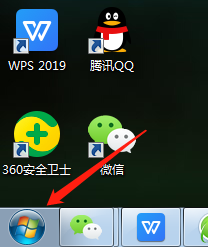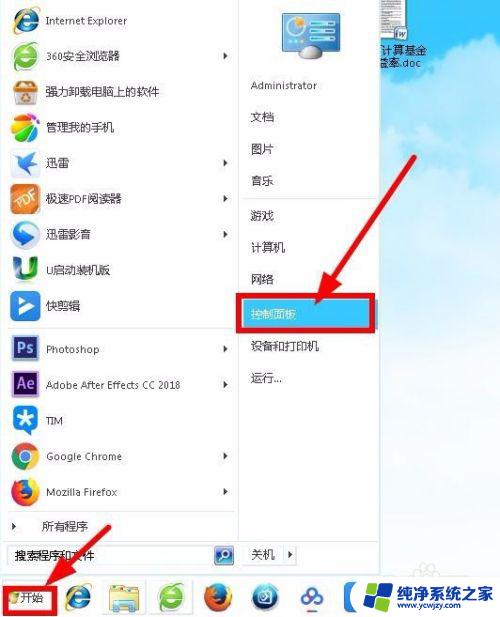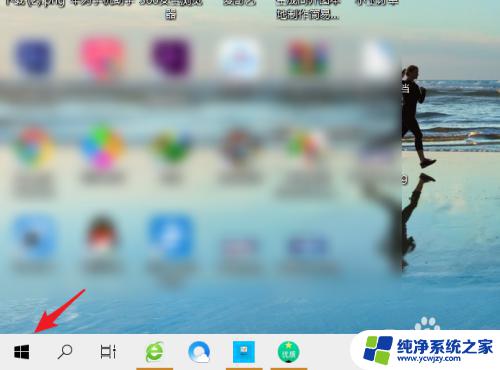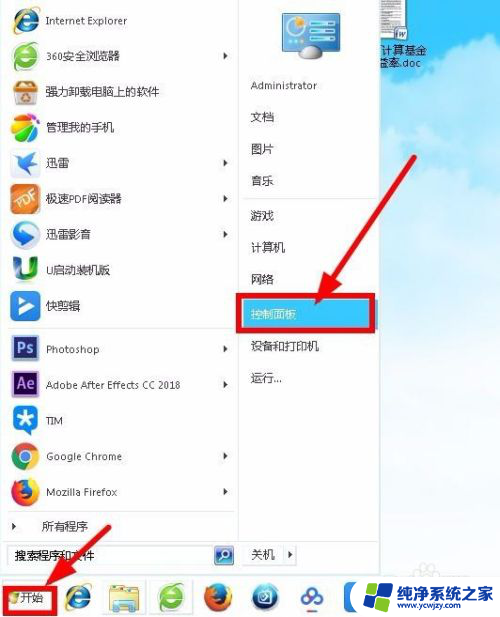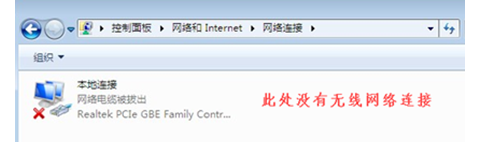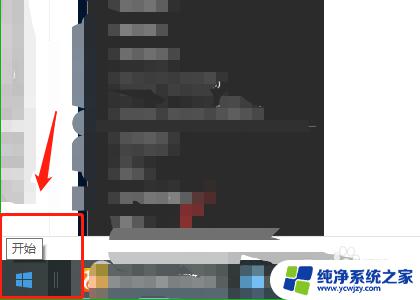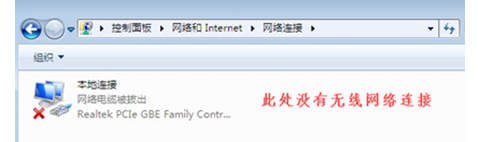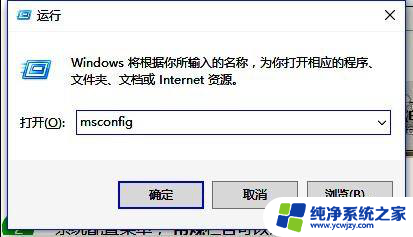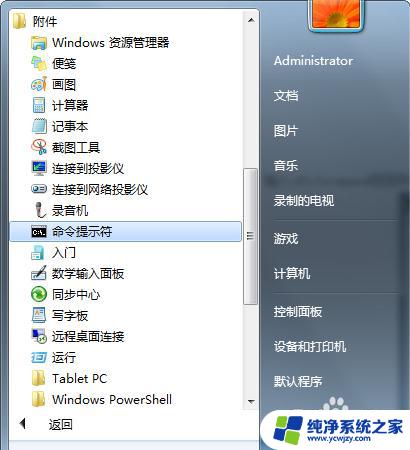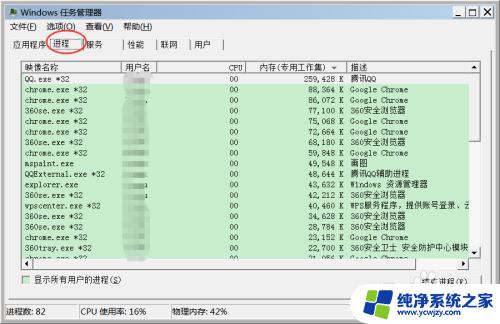win7关闭触摸板没有禁用选项 触摸板禁用选项无法使用怎么办
更新时间:2023-06-22 15:58:27作者:xiaoliu
win7关闭触摸板没有禁用选项,在使用人机交互设备时,触摸板是一个不可或缺的部分,然而有些用户会遇到一个棘手的问题,即在Win7系统中无法通过禁用选项关闭触摸板,或者禁用选项本身无法正常使用。这个问题可能会影响用户的使用体验,因此我们需要找到一些解决方案来解决这个问题。
方法如下:
1.鼠标移到这台电脑,点击右键弹出的选项界面点击【属性】。
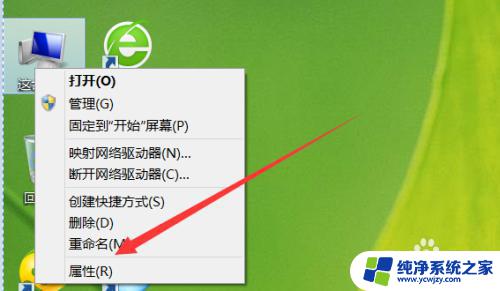
2.打开的界面选择控制面板主页,打开控制面板。
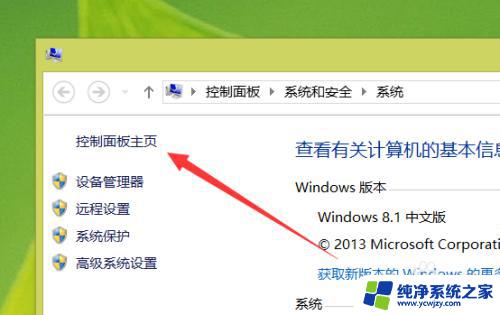
3.然后在设备和打印机选项这里点击【鼠标】。
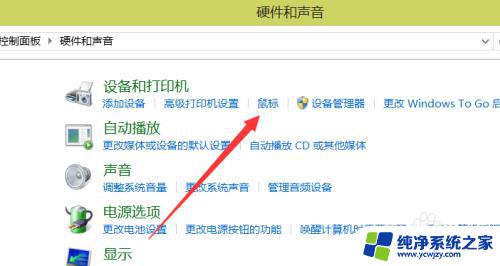
4.弹出的鼠标属性界面点击【装置设定值】即可。
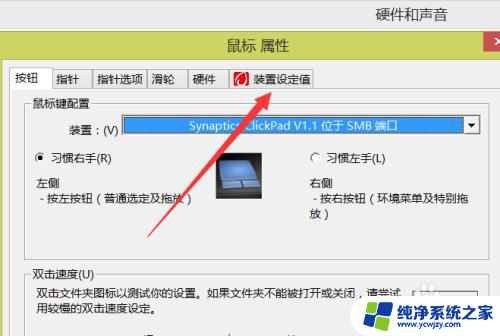
5.通常是在这个界面来禁用触摸板,但是遇到没有这个选项的情况。那么就通过笔记本电脑键盘上的按键来禁用即可。
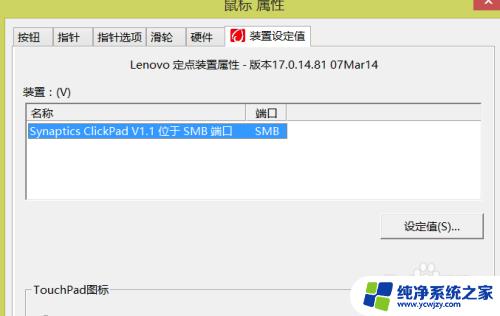
6.点击笔记本电脑键盘上的【Fn】+【F6】即可关闭触摸板。

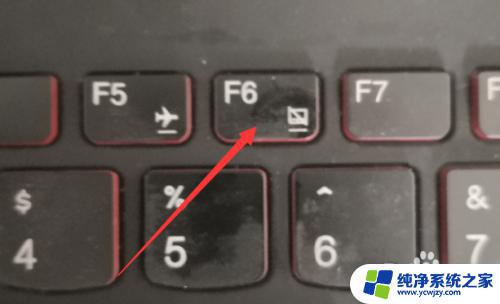
7.然后再次查看刚才打开的界面,【设定值】选项变成灰色,说明已经关闭触摸板了。
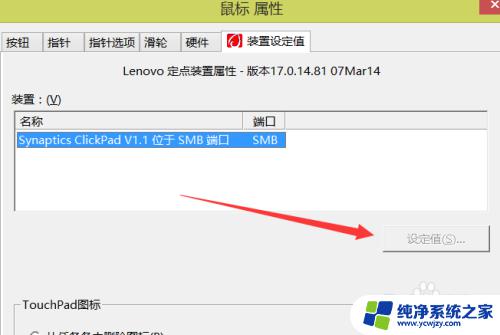
以上就是Win7关闭触摸板没有禁用选项的全部内容,如果您遇到了这种情况,可以按照小编的方法进行解决,希望这些方法能够帮助到您。